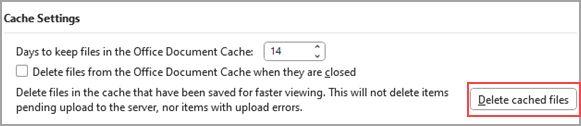Las aplicaciones de cliente de escritorio de Office usan la Caché de documentos de Office al acceder a documentos almacenados en puntos de conexión en la nube como SharePoint Online o OneDrive.
Precaución: No se recomienda eliminar la caché de documentos de Office mediante programación o yendo manualmente a los datos de la aplicación de usuario. Esto puede provocar bloqueos del cliente de Office o pérdidas de datos irrecuperables.
-
La ubicación predeterminada de esta caché es "%LOCALAPPDATA%\Microsoft\Office\16.0\OfficeFileCache", pero se puede modificar con directiva de grupo según sea necesario.
-
El tamaño de la Caché de documentos de Office variará en función del tamaño de los archivos abiertos recientemente a través del cliente de Office.
Síntomas probables si se elimina la caché (o artefactos dentro de la caché)
-
Los documentos de Office se bloquean inesperadamente cuando se abren desde SharePoint Online o OneDrive. Esto podría ser inmediatamente después del inicio del documento o posterior mientras trabaja en el documento.
-
Errores de archivo no encontrado.
-
Errores de ruta de acceso no encontrada.
Administrar la caché de documentos de Office en Infraestructura de escritorio virtual
Nota: Limpiar o recompilar la caché de documentos de Office siguiendo los pasos recomendados a continuación puede hacer que el archivo se vuelva a descargar durante el siguiente archivo abierto. Para archivos grandes, esto puede agregar tiempo para que el archivo sea totalmente accesible en el cliente de Office.
Nota: De forma predeterminada, los pasos siguientes no eliminarán los elementos que tengan cambios pendientes para cargar o los elementos con errores de carga. Si un administrador configura la directiva AgeOutPolicyIncludingFilesPendingUpload , los archivos se pueden quitar de la memoria caché incluso si todavía tienen cargas pendientes.
Para administradores:
Deshabilitar el almacenamiento en caché a largo plazo
Puede configurar directivas de grupo para eliminar archivos de la Caché de documentos de Office al cerrar el documento. Esto significa que es posible que vea artefactos en la carpeta OfficeFileCache creada para un documento abierto, que se eliminará después de cerrar el documento.
Referencias ADMX de Office:
HKCU\software\policies\microsoft\office\16.0\common\fileio!disablelongtermcaching
Envejecimiento de los documentos
Office (cuando esté abierto) limpiará rutinariamente los documentos que se consideren lo suficientemente antiguos como para limpiar, lo que se denominará "envejecimiento". Esta directiva de antigüedad se puede configurar para limpiar documentos antes que los 14 días predeterminados. Si establece el valor en 0, se eliminarán los documentos después de que se hayan cerrado durante una hora.
Referencias ADMX de Office:
HKCU\software\policies\microsoft\office\16.0\common\fileio!ageoutpolicy
Nota: Las claves de registro disableLongTermCaching y AgeOutPolicy son independientes entre sí y no es necesario establecerlas simultáneamente.
Nota: Esta directiva solo quita los archivos cuando no hay cargas pendientes para ese archivo. Para eliminar el edad de los archivos incluso si aún tienen cargas pendientes, consulta "Eliminar el tiempo de espera de los documentos, incluidos los archivos con cargas pendientes" a continuación.
Age out documents including files with pending uploads
Algunos entornos pueden acumular archivos almacenados en caché que nunca se quitan porque contienen cargas pendientes. Puede configurar una directiva adicional para exigir una antigüedad máxima para los documentos almacenados en caché, incluidos los archivos que puedan seguir teniendo cargas pendientes.
Si habilita esta configuración de directiva, los archivos anteriores al valor especificado en la configuración anterior, así como esta configuración, se limpiarán independientemente del estado de carga pendiente.
Si deshabilita esta configuración de directiva o no la configura, Office seguirá limpiando solo los archivos que no tengan cambios pendientes, según la directiva "Eliminar los documentos con más de n días de antigüedad" (AgeOutPolicy).
Referencias ADMX de Office:
HKCU\software\policies\microsoft\office\16.0\common\fileio!ageoutpolicyincludingfilespendingupload
Nota: Configurar esta directiva con un valor de 0 se considera deshabilitar la directiva.
Nota: Cuando esta directiva se configura en un valor distinto de cero, Office usa el valor más grande entre AgeOutPolicy y AgeOutPolicyIncludingFilesPendingUpload para determinar la antigüedad máxima permitida de los archivos almacenados en caché.
Para los usuarios finales:
En la aplicación de Office, vaya a Opciones de >de archivos > Guardar > configuración de caché > Eliminar archivos almacenados en caché.
Vea también
Eliminar la caché de documentos de OfficeConfiguración de caché de documentos de Office